win11文件加密勾选不了怎么回事?win11文件加密勾选不了的解决方法下载
win11文件加密勾选不了怎么回事?我们在使用电脑的时候会选择给自己的文件进行加密来保护自己的隐私,不过也有一些用户们在勾选加密的时候发现勾选不了,这是怎么回事?下面就让知识兔来为用户们来仔细的介绍一下win11文件加密勾选不了的解决方法吧。
win11文件加密勾选不了的解决方法
1、首先按键盘上的【Win + X】组合键,或者右键点击任务栏底部的【Windows开始徽标】,从隐藏菜单项中选择【运行】。
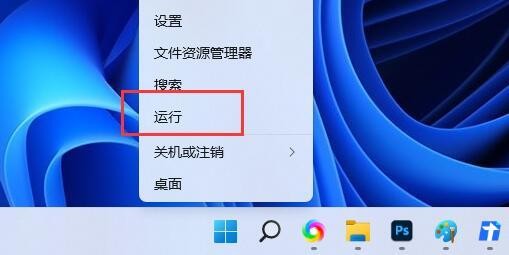
2、运行窗口,输入【regedit】命令,按“确定”或“enter”,打开注册表编辑器。
3、注册表编辑器窗口,依次展开到以下路径:
HKEY_LOCAL_MACHINE\SYSTEM\CurrentControlSet\Services\Dnscache\Parameters\DohWellKnownServers

4、DohWellKnownServers下,存储的就是可以使用加密的【DNS地址】,默认情况下,只能为这些DNS地址开启加密功能。
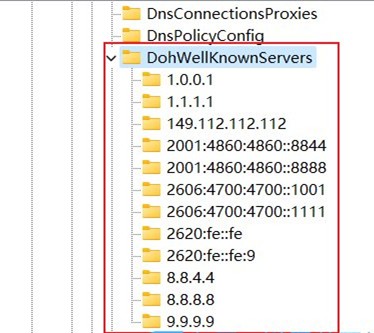
5、如果知识兔您想使用其他DNS地址,知识兔可以选择【DohWellKnownServers】,然后知识兔点击右键,【新建项】,直接命名为DNS地址即可。
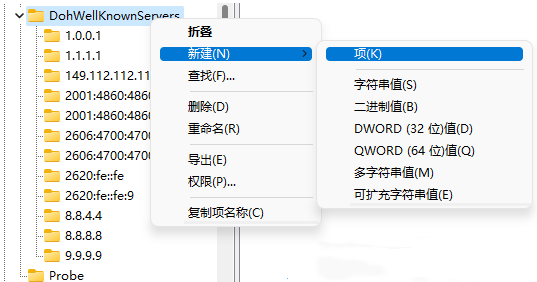
下载仅供下载体验和测试学习,不得商用和正当使用。

![PICS3D 2020破解版[免加密]_Crosslight PICS3D 2020(含破解补丁)](/d/p156/2-220420222641552.jpg)



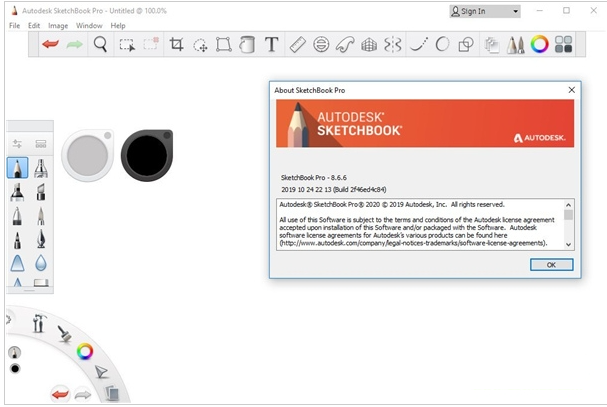
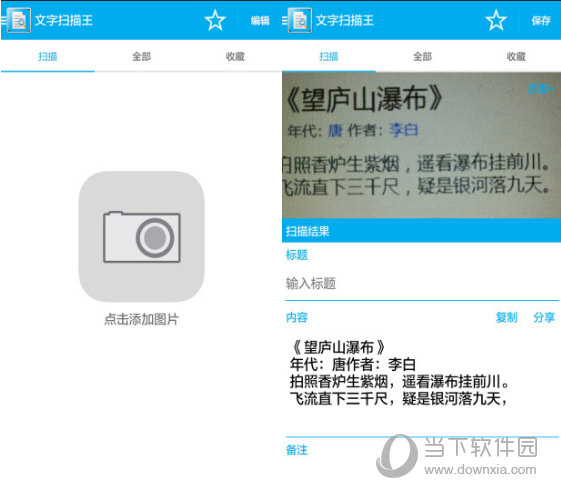
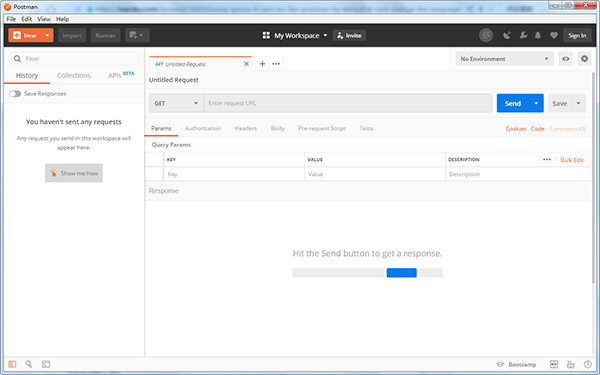
![[Mac] Focus 网站应用拦截阻断软件下载](https://www.xxapp.net/wp-content/uploads/2023/08/202308061602555.png)